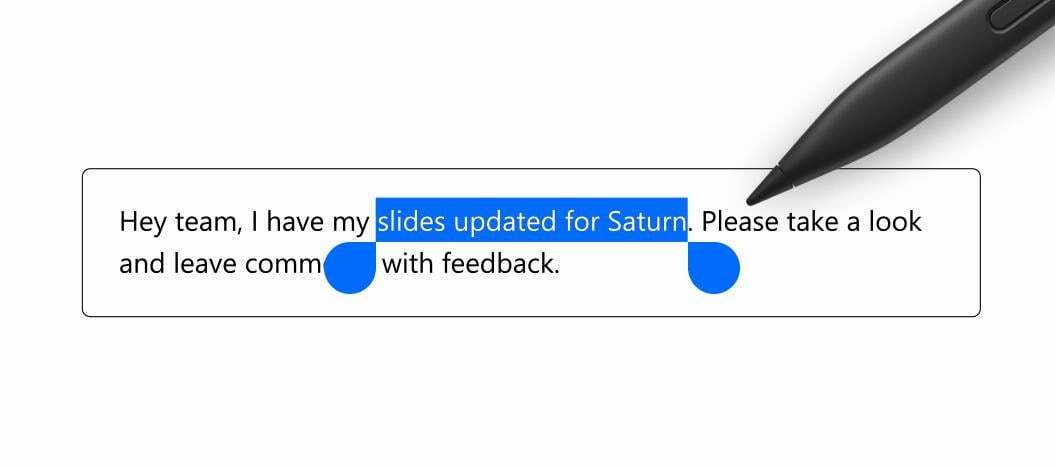Aktivujte a začnite používať nástroj poháňaný AI ešte dnes
- Copilot mení hru vo svete nástrojov poháňaných AI vďaka bezproblémovej integrácii s Outlookom a ďalšími aplikáciami Microsoft 365.
- Funkcia sa postupne zavádza a možno ju povoliť zo vstavaných nastavení.
- Ak nemôžete nájsť Copilot v programe Outlook, počkajte, kým ho spoločnosť Microsoft neuvoľní vo vašej lokalite.

Microsoft Copilot bude znamenať revolúciu vo svete e-mailov. Zjednoduší písanie nových e-mailov alebo odpovedanie na jeden. Copilot, virtuálny asistent písania poháňaný AI, bude poskytovať návrhy a vstupy a dokonca aj návrhy odpovedí. Ale ako povolíte Copilot v programe Outlook?
Táto funkcia bola zavedená a je k dispozícii pre vybraných používateľov služieb Microsoft 365. Poďme teda priamo k podrobnostiam a zistime viac o Microsoft 365 Copilot a o tom, ako ho získať!
Je Copilot pre Outlook k dispozícii?
Copilot je k dispozícii pre Outlook spolu s ďalšími aplikáciami Microsoft 365 vrátane Teams, Word, Excel a PowerPoint. Táto funkcia je integrovaná do programu Outlook, aj keď by ste ju museli manuálne povoliť, aby ste z nej vyťažili maximum
virtuálny asistent písania.Pamätajte, že Copilot je k dispozícii na počítačoch aj mobilných zariadeniach a ponúka takmer rovnakú sadu funkcií.
Ako zapnem Microsoft Copilot v programe Outlook?
- Spustiť Outlook a potom kliknite na Súbor Ponuka.
- Kliknite na možnosti v blízkosti vľavo dole.

- Pod Píšte správy, začiarknite políčko pre Povoliť Microsoft 365 Copilot.
- Ak nemôžete nájsť možnosť, kliknite na Možnosti editora tlačidlo.

- Teraz, v Korektúra začiarknite políčko pre Použite Copilot, aby ste mi pomohli písať lepšie e-mailya potom uložte zmeny.
- V prípade, že sa zmeny okamžite neprejavia, reštartujte počítač.
Pre tých, ktorí sa pýtajú, ako pridať Microsoft 365 Copilot v programe Outlook, je tento proces jednoduchý. Možnosť je dostupná v Mail nastavenia a môžete využiť asistenta umelej inteligencie na vytváranie stručných a vecných e-mailov v krátkom čase.
Podobne môžete povoliť Copilota v Outlooku na mobile a Macu.
Ako môžem používať Copilot v programe Outlook?
Teraz, keď viete, ako aktivovať Copilot v programe Outlook, poďme zistiť, ako ho môžete použiť v e-mailovom klientovi. Stačí stlačiť modrú Druhý pilot ikonu alebo stlačte Ctrl + Medzerník na zobrazenie automatických návrhov. Môžete ich tiež vynútiť priamo odtiaľto.
Tu sú hlavné výhody používania Copilota, čo Microsoft nazýva menič produktivity:
- Uprednostnite e-maily: Mnohí dostávajú denne stovky e-mailov a nájsť ten relevantný je často náročné. Copilot v programe Outlook skontroluje obsah e-mailov a predstaví tie, ktoré si vyžadujú okamžitú pozornosť alebo majú prioritu.
-
Vyberte si z rôznych štýlov písania: Copilot ponúka niekoľko štýlov písania, ktoré zodpovedajú tónu, ktorý potrebujete pre konkrétny e-mail, aby ste dosiahli lepšie výsledky. Toto zahŕňa
- Profesionálny
- Neutrálne
- Neformálne
- Urobte z toho báseň
- Importujte údaje z iných zdrojov: Pomocou Copilota môžete do e-mailu pridať údaje z hárka programu Excel alebo iných zdrojov. Automaticky analyzuje obsah a potom ho prezentuje v čitateľnom formáte. To zahŕňa aj pridávanie grafov a iných vizuálnych znázornení.
- Zmeňte dĺžku e-mailu: Pri vytváraní konceptov e-mailov pomocou funkcie Copilot môžete vždy zmeniť dĺžku textu e-mailu. Ak potrebujete pridať ďalší kontext, pokračujte Dlhé, použite Stredná pre bežné e-maily a pre naliehavé e-maily vyberte Krátky.
- Zhustiť informácie: Máte dlhý e-mail na prečítanie? V programe Outlook môžete získať Copilot, ktorý vám poskytne skrátené zhrnutie a rýchlo prehľadá informácie.
- Ako vytvoriť súbor PST v programe Outlook
- Ako vytvoriť jednotné zobrazenie doručenej pošty v programe Outlook
Prečo nemôžem nájsť Microsoft Copilot?
Copilot ešte nebol vydaný pre všetkých a je stále v štádiu testovania. Microsoft ho pôvodne uvoľnil pre hŕstku používateľov a už čoskoro by mal byť spustený pre širokú verejnosť.
Okrem toho sa uistite, že máte predplatné Copilot s cenou 30 USD a aktívny plán predplatného Microsoft 365.
Pamätajte, že žiadny nástroj založený na AI nie je dokonalý a nemožno sa naň slepo spoliehať. A s Copilotom v prvých dňoch by toto overovanie malo byť ešte prísnejšie.
Podľa Oficiálny blog Microsoftu, sa Copilot založený na AI učí zo spätnej väzby od používateľov. Takže sa uistite, že obsah e-mailu spĺňa vaše požiadavky skôr, ako naň narazíte Odoslať tlačidlo.
To je zatiaľ všetko! Keď zistíte, ako povoliť Copilota v programe Outlook, nezabudnite skontrolovať, ako rýchlo prepisovať a prekladať zvukové súbory pomocou Windows Copilot.
V prípade akýchkoľvek otázok alebo zdieľania recenzie na Microsoft 365 Copilot napíšte komentár nižšie.